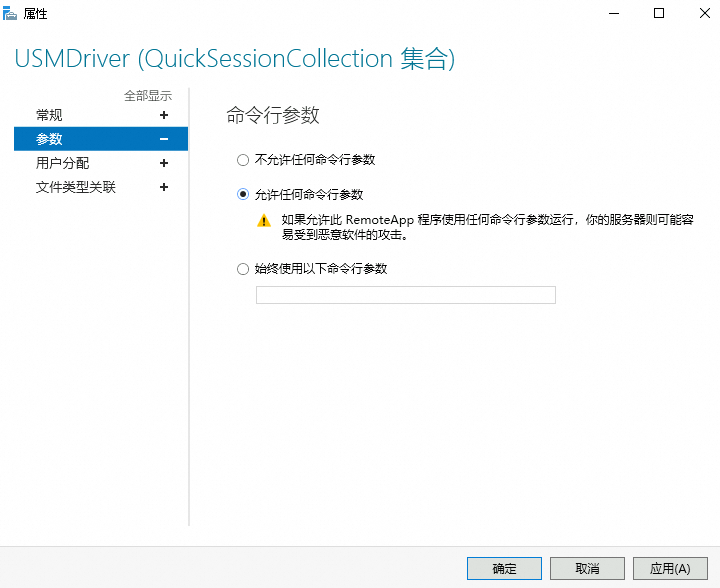應用伺服器是Bastionhost訪問應用資產的跳板機。本文介紹如何在Bastionhost中添加和部署應用伺服器。
前提條件
已在Bastionhost匯入應用伺服器。具體操作,請參見建立主機。
添加應用伺服器
登入Bastionhost控制台,在頂部功能表列,選擇Bastionhost所在的地區。
在Bastionhost執行個體列表,定位到目標執行個體,單擊管理。
在左側導覽列,選擇。
在應用伺服器頁簽,單擊添加應用伺服器,並在彈出的對話方塊選中目標應用伺服器,單擊添加。
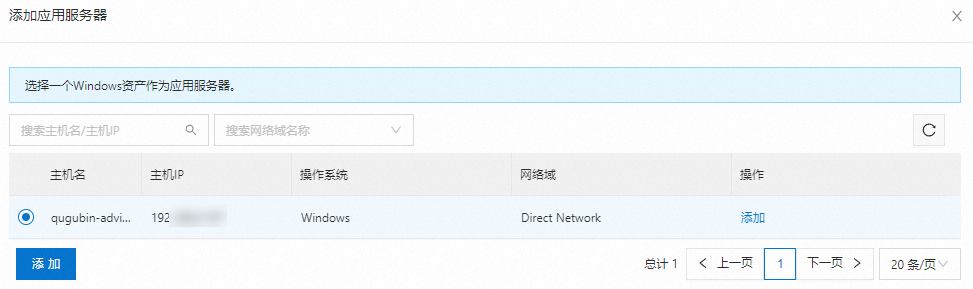
部署應用伺服器
在通過Bastionhost進行營運應用時,需登入到應用伺服器並啟動伺服器上的用戶端,因此必須配置應用伺服器環境。
登入Bastionhost控制台,在頂部功能表列,選擇Bastionhost所在的地區。
在Bastionhost執行個體列表,定位到目標執行個體,單擊管理。
在左側導覽列,選擇。
在應用伺服器頁簽定位到目標應用伺服器,在操作列,單擊部署。
在部署應用伺服器面板,按照頁面提產生命令,並在應用伺服器中的Windows PowerShell(管理員)中執行。

Windows PowerShell執行效果如下:
 重要
重要應用伺服器必須具備公網訪問能力,否則在執行部署命令時將無法下載部署套件。
執行完成後,在應用伺服器發布USMDriver.exe RemoteAPP程式。
下文以Windows Server2019為例介紹:
在頁面,選擇。

在選擇RemoteApp程式對話方塊中,選擇USMDriver,單擊下一頁。
重要如果頁面不顯示,請手動添加USMDriver,路徑通常為
C:\Program Files (x86)\USMDriver\USMDriver.exe。
確認發布的RemoteApp程式是否正確,確認無誤後,單擊發布。
發布成功效果如下圖所示,請右鍵選擇編輯屬性。

在參數頁簽,選中允許任何命令列參數,單擊應用。